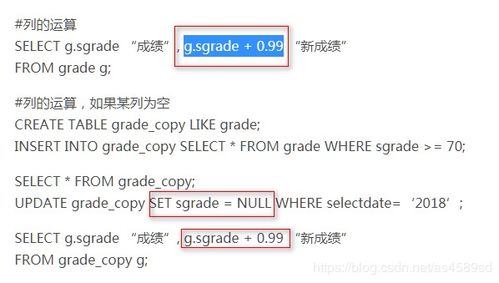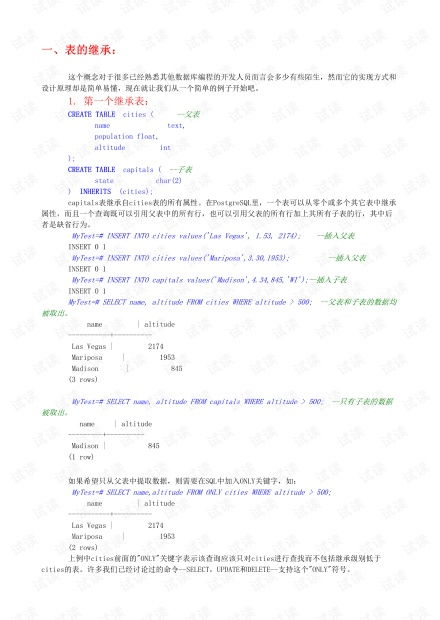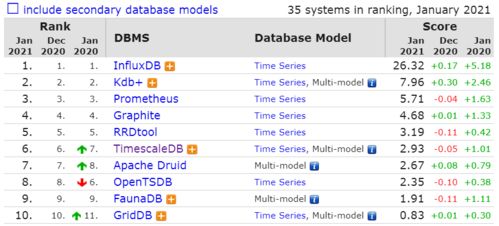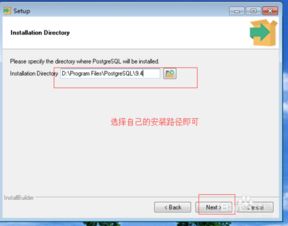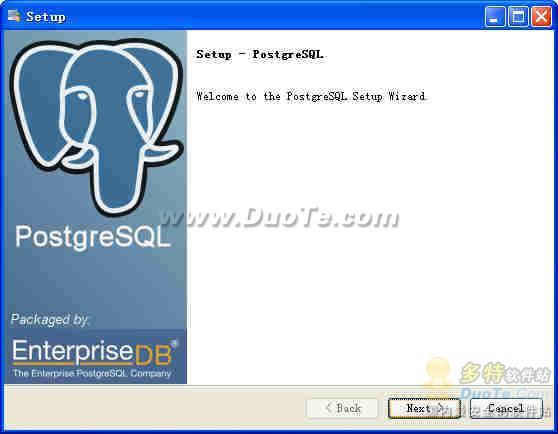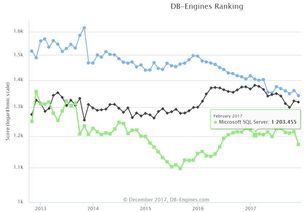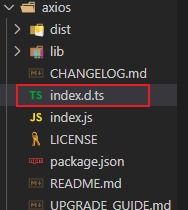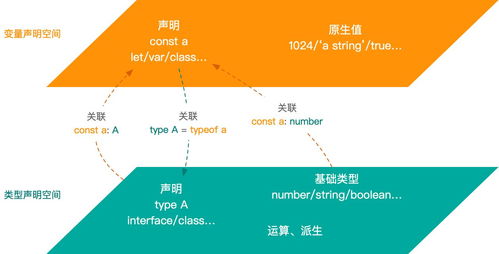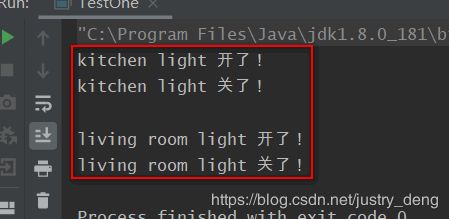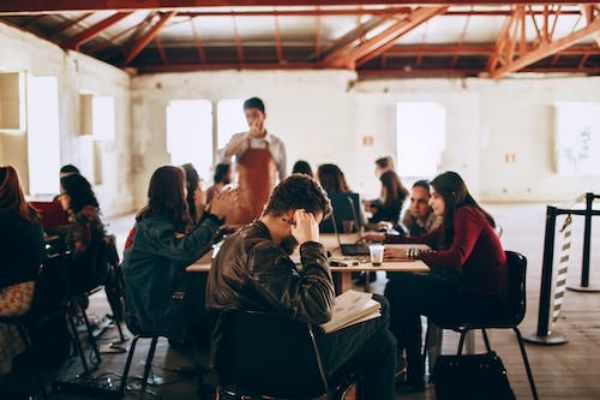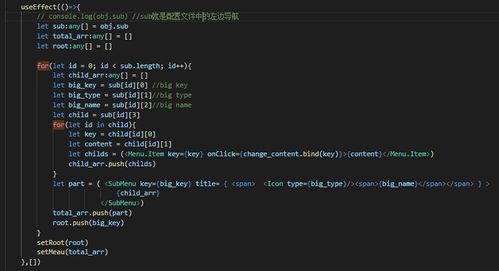在FriendlyCore/FriendlyDesktop上安装OpenCV 4.2.0
本教材适用于RK3399系列开发板,如nanoPC-T4、SOM-RK399、nanoPim4v2等。提供了实例的源代码和整个实验的完整步骤。

安装它最简单的方法是运行FriendlyELEC的脚本。按照本教程中的说明操作后,您的系统将拥有以下软件包和实用程序:
Qt 5.10.0版本的HighGUI模块C++接口和示例sC接口和示例Python 3.6+接口和示例当前支持的板
rk 3399 nanopc T4 nanopc M4 nanopc neo 4 som-rk 3399如果您使用的是s5p4418/s5p6818开发板,请检查“s5pxx18”分支。
装置
注意:OpenCV已经预装在FriendlyCore/FriendlyDesktop中,不需要手动安装。请从以下网址下载最新的FriendlyCore/ FriendlyDesktop图像文件:http://download.friendlyarm.com
为了便于测试python3示例,您可以将cv-env.sh复制到系统目录,运行以下命令:
git clone https://github . com/friendly arm/install-opencv-on-friendly crecd install-opencv-on-friendly crecp examples/py/cv-env . sh/usr/bin/
测试OpenCV 4.2.0和Python3的安装
运行以下命令:
CD ~/install-opencv-on-friendly core/examples/py/
.cv-env.sh
python版本. py
将显示:
4.2.0
它将激活一个virtualenv,如果您想切换项目或离开您的virtualenv,只需运行:
复员
OpenCV 4.2.0中包含的测试python示例:turing
苏批
CD ~/install-opencv-on-friendly core/examples/py/
.cv-env.sh
.setqt5env
CD/usr/local/share/opencv 4/samples/python
导出显示=:0.0
python turing.py
构建Qt5 MIPI-相机示例
注意:要运行此演示,您需要连接一台摄像机和一台显示器。运行以下命令:
CD ~/install-opencv-on-friendly core/examples/qt5/mipi-camera-video processor/
qmake-qt5。
品牌-j4
在友好桌面上运行:
苏批
.setqt5env
导出显示=:0.0

./mipi-摄像机-视频处理器
在友好核心上运行:
./run-on-friendlycore.sh
Python:立体匹配示例
运行以下命令:
CD ~/install-opencv-on-friendly core/examples/py/single-camera-python-demo/
苏批
.setqt5
envexport显示=:0.0
./run.sh
Python:测试单摄像机示例
注意:要运行此演示,您需要连接一台摄像机和一台显示器。
运行以下命令:
CD ~/install-opencv-on-friendly core/examples/py/single-camera-python-demo/
苏批
.setqt5
环境导出显示=:0.0
./run.sh
Python:测试双摄像头示例
注意:要运行此演示,您需要连接两台摄像机和一台显示器。运行以下命令:
CD ~/install-opencv-on-friendly core/examples/py/dual-camera-python-demo/
苏批
.setqt5
环境导出显示=:0.0
./run.sh
C++:测试UVC相机示例
注:要运行此演示,您需要连接一个usb摄像头和一个显示器。构建并运行以下命令:
git克隆https://github . com/friendly arm/rk 3399-opencv-uvccamera-CPP-demo . git
CD rk 3399-opencv-uvccamera-CPP-demo
mkdir构建
cd版本
第一种..

制造
苏批
导出显示=:0.0
.setqt5env
./opencamera